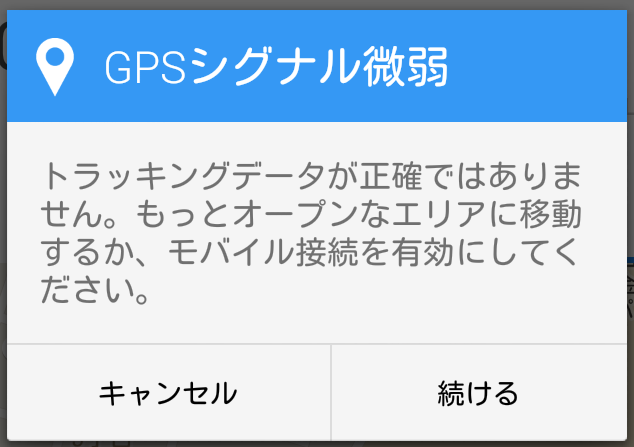
ランニングで使うアプリ「Runtastic」。
Android端末で使用するときに必ずと言っていいほど出ていた「GPSシグナル微弱」というエラー。
解決方法がわかりましたのでシェアしていきたいと思います。
それではいってみましょう!
(2018年2月追記:GPSのアプリが変わりました)
Contents
AndroidでRuntasticの「GPSシグナル微弱」を解決する方法
こんにちは、あまかず(@amakazusan)です。悩まされていたRuntasticのエラーが解決しました!
Runtasticで「GPSシグナル微弱」というエラーメッセージが出て困った
AndroidでRuntasticを使うときに問題が発生していました。その内容とは「GPSが作動していないことがありランニングの記録が取れない」と言うこと。
音声だと「GPSシグナルが微弱です」と言われます。
仕方ないので走った距離時間を全部自分で入力。流石にここまで続くと心が折れてきそうです。
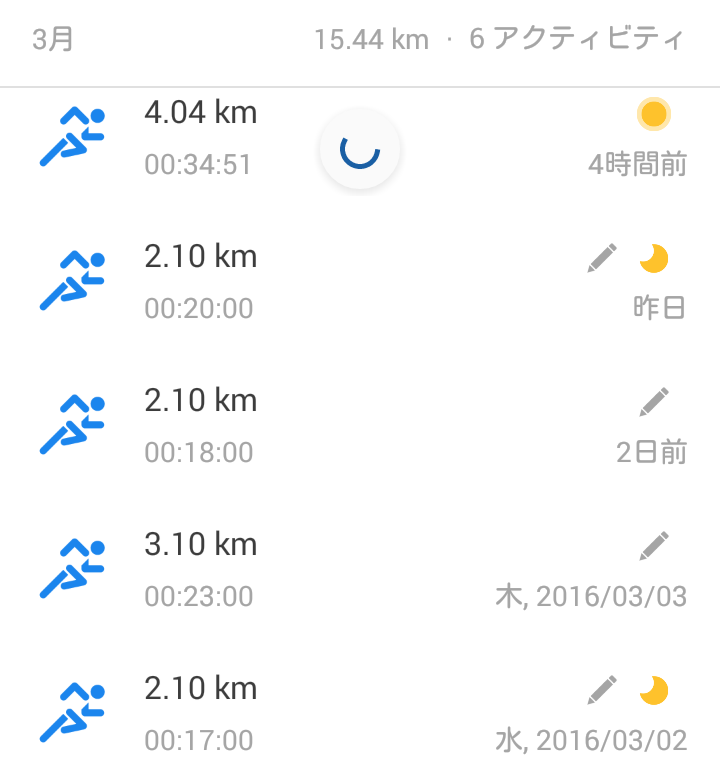
「GPSシグナル微弱」というエラーが頻繁に出る
ではどんなエラーが出るのでしょうか?体的にはこういうエラーが表示されます。
「GPSシグナル微弱」とスタート時に表示されます。
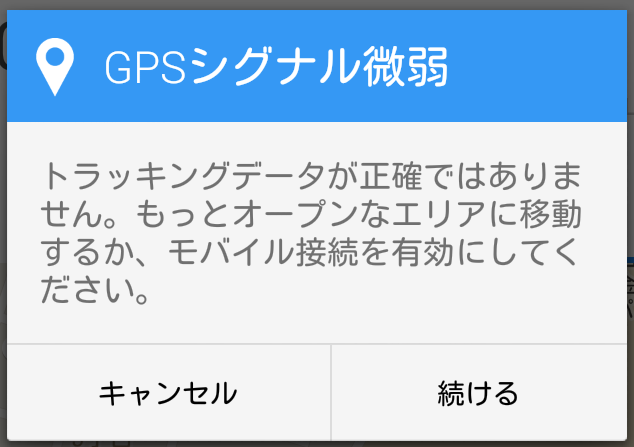
ちなみに、RunKeeperだとこんなメッセージです。
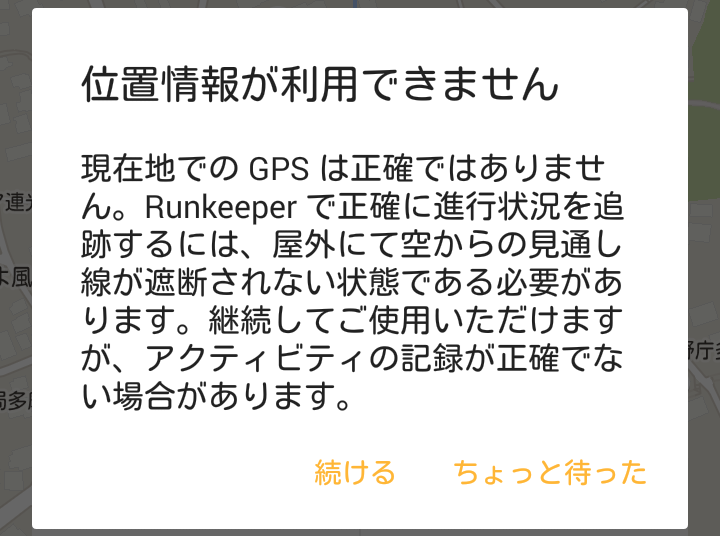
Runtasticの右上のGPSが赤いとGPSを測定されていないみたいです。
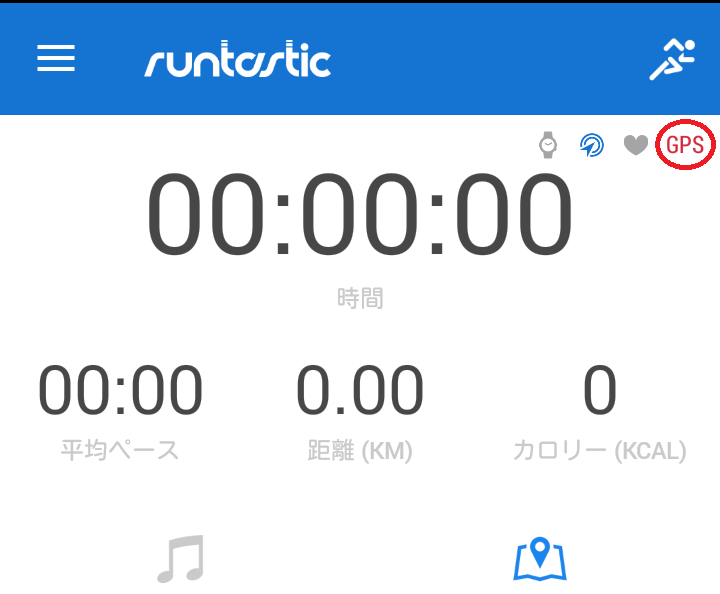
問題発生当初はメモリーやキャッシュのせいかと思いました。
なので、メモリーのクリーンソフトでいろいろやってみましたがやはり上手くいかない。
スマホを再起動を試してもダメ。何が原因なのかわかりませんでした。
「GPSシグナル微弱」エラーの解決方法はGPSを常時起動させておくこと
いろいろ調べてみると、エラーメッセージが正しく「GPS信号」をちゃんと受信できていないとのこと。で、どうしたらいいのか?
解決方法はありました。
ランニングアプリを起動する前にGPSを常時測定させておけばいいそうです。
その為に必要なのが「GPS Keeper」というアプリ。
(注)以前は「GPS常時測位」というアプリがありましたが配信されていません。
「GPS Keeper」の使い方は簡単。
アプリを起動するだけです。
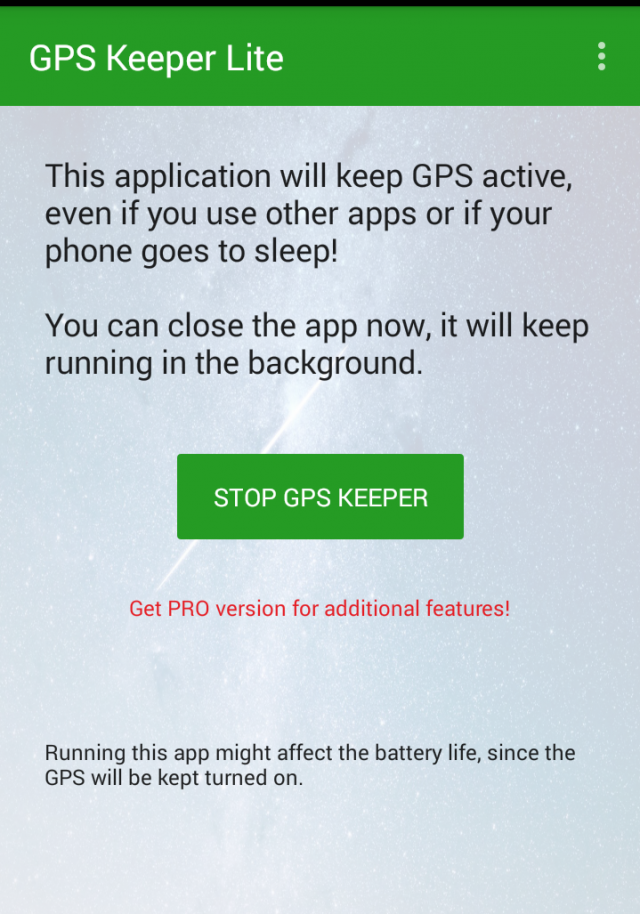
アプリを起動するとGPSのステータスアイコンが2つ表示されます。これで準備完了。
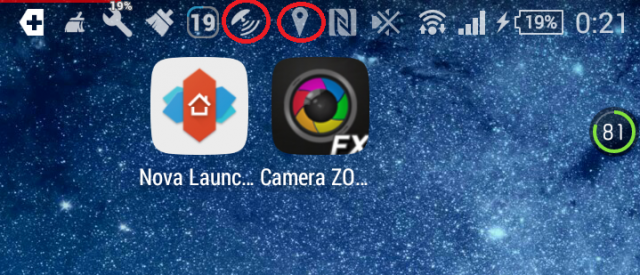
あとはRuntasticをスタートさせるだけです。
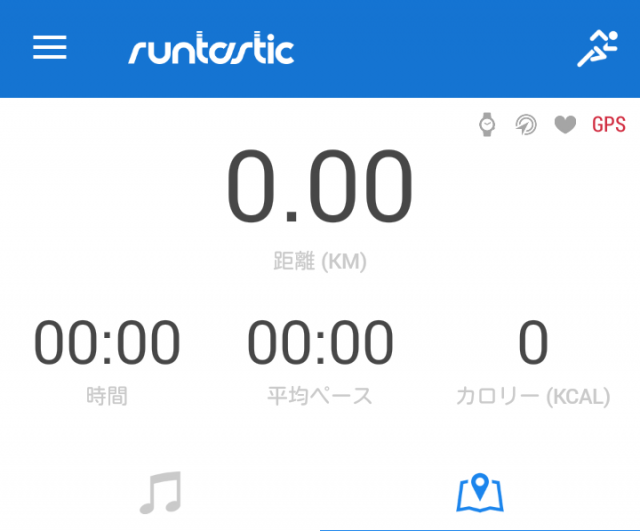
注意点としてはRuntasticをスタートしてからGPSのランプがグリーンになるまで少し時間がかかります。3~5分くらいでしょうか?
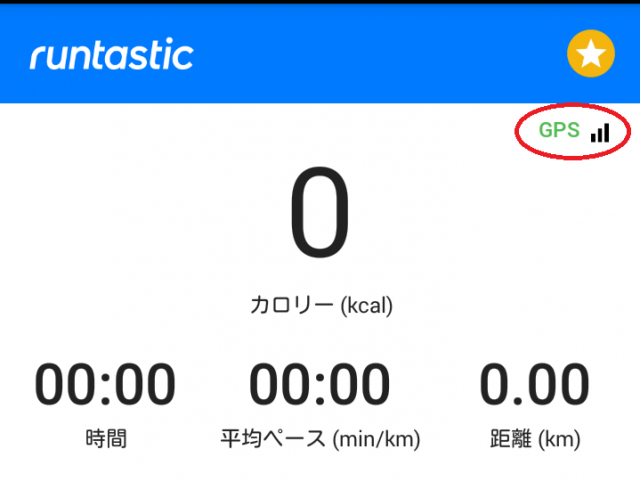
なので以下の手順でやるといいでしょう。
- GPS Keeperを起動させる
- Runtasticをスタートさせる
- しばらく動いてGPSを測定させる
- とGPSのランプがグリーンになるのを確認する
- Runtasticを一旦停止して改めてスタートする
これで測定が開始出来るはずです。
一度GPSを測定が開始出来ればアプリを終了しない限り測定は可能なようです。
もし、Androidで「GPSシグナル微弱」で困っていたら一度ためしてみてください。
ただ、この常時測定はかなり電池を食うらしいのでつけっぱなしには注意しておきたいです。
今日の一言
iPhoneの時はGPSは常時オンでこの手のトラブルはありませんでした。なのでAndroidに変わっていろいろトラブルが増えてきました。
iPhone出できたこともAndroidじゃできないこともありますからねー。
いろいろできるようにこれから試してみたいと思います。
アプリの紹介
こんな記事もいかがですか?
■習慣が途切れたときのコツ。ハードルを下げて再開する!■ランニングの時は靴に注意!正しい道具を選ぼう!
■うつ病(中等症)だった僕が克服のためにした4つの行動
■スポンサーリンク■

